1) Abra seu Outlook 2013, clique em “Informações” e então em “+ Adicionar Conta”:

2) Selecione a opção “Definir manualmente as configurações do servidor ou tipos de servidores adicionais”. Clique em Avançar.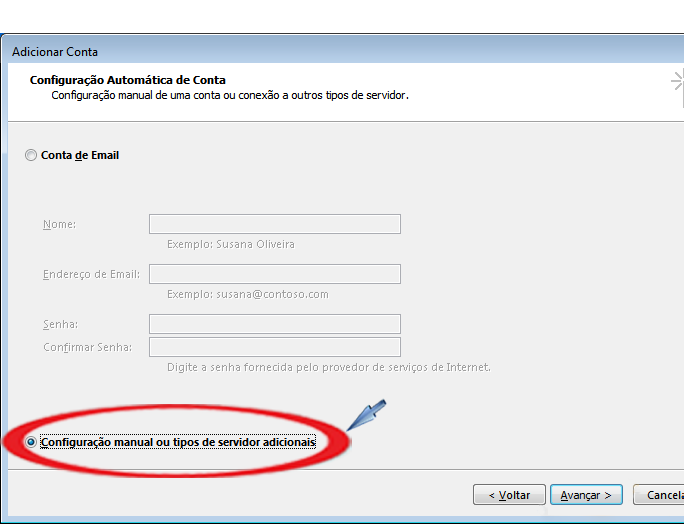
3) Ao aparecer a tela seguinte selecione a opção que diz “Email da Internet” e “POP ou IMAP” então Clique em “Avançar”.

4) Nas configurações seguintes, vamos inserir da seguinte forma:
Agora imagine que os seus dados são (EX.: Sandro Silva):
Informações do usuario:
Seu Nome: Sandro Silva
Seu Email: sandrosilva@seudominio.com.br
Informações do servidor:
Servidor de entrada (POP3): mail.seudominio.com.br
Servidor de saída (SMTP): mail.seudominio.com.br
Informações de Logon:
Nome de Usuário: pedrosilva@seudominio.com.br
Senha: *********
5) Após clicar em “Mais Configurações” conforme a imagem anterior, clique sobre a aba “Servidor de saída” e marque as opções:
[x] Meu servidor de saída (SMTP) requer autenticação.
[x] Usar mesmas configurações de servidor de entrada de e-mails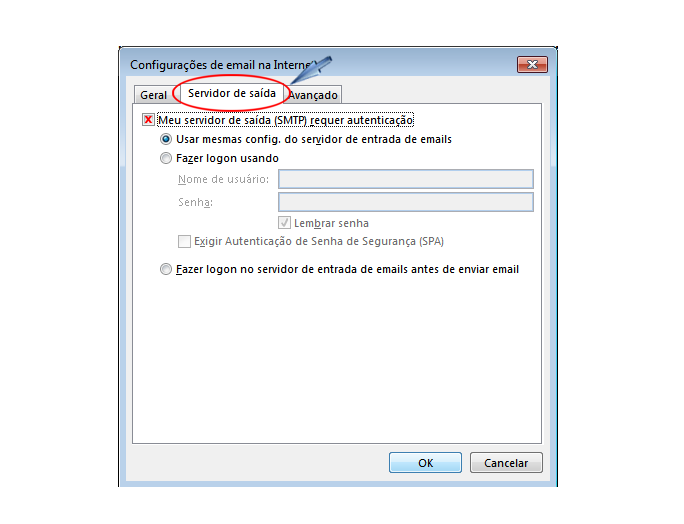
6) Na mesma tela clique na aba “Avançado”, em servidor de entrada de e-mail (POP3) escolha porta 110 | Tipo de conexão: Nenhum.
Em servidor de saída (SMTP) escolha porta 587 (Hospedagem Windows) ou porta 26 (Hospedagem Linux) | Tipo de conexão: Nenhum.

7) Agora clique em “OK” e na tela anterior em “Avançar” para finalizar a configuração, basta testar.
Bom, esperamos ter ajudado a todos, caso tenha alguma dúvida ou caso esse artigo foi útil para você, deixe um comentário abaixo.

Deixe um comentário
You must be logged in to post a comment.